iCloud offre un moyen pratique de sauvegarder tous les fichiers iOS sur iPhone et de les synchroniser avec tous vos appareils Apple associés. Après avoir activé Photos dans iCloud, toutes les nouvelles images capturées sur votre iPhone seront copiées sur iCloud. De plus, ces fichiers images existants dans le Cloud seront synchronisés avec votre appareil iOS. En général, si vous supprimez des photos de l'iPhone ou de l'iPad, elles seront également supprimées d'iCloud.
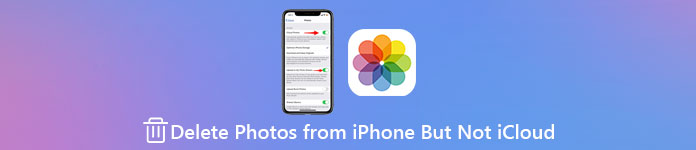
Ce post va vous montrer comment supprimer des photos de l'iPhone mais pas d'iCloud. Si vous souhaitez nettoyer des photos sur votre iPhone pour libérer de l'espace de stockage et conserver une sauvegarde des images dans iCloud, vous pouvez suivre les trois méthodes ci-dessous pour le faire.
- Partie 1. Désactiver les photos iCloud pour supprimer les photos de l'iPhone mais pas d'iCloud
- Partie 2. Modifier le compte iCloud pour supprimer les images de l'iPhone mais pas d'iCloud
- Partie 3. Un moyen plus simple de supprimer des images de l'iPhone sans les supprimer d'iCloud
- Partie 4. FAQ sur la façon de supprimer des images de l'iPhone mais pas d'iCloud
Partie 1. Désactivez les photos iCloud pour supprimer les photos de l'iPhone mais pas d'iCloud
Si vous souhaitez supprimer des photos de l'iPhone mais pas d'iCloud, vous pouvez désactiver la sauvegarde et la synchronisation des photos dans iCloud.
Étape 1Sur votre iPhone, ouvrez le Paramètres application. Appuyez sur votre compte iCloud en haut, puis faites défiler vers le bas pour localiser le iCloud option.
Étape 2Exploiter iCloud pour entrer dans l'interface principale d'iCloud. Ici vous pouvez trouver et désactiver icloud Photos avec facilité.
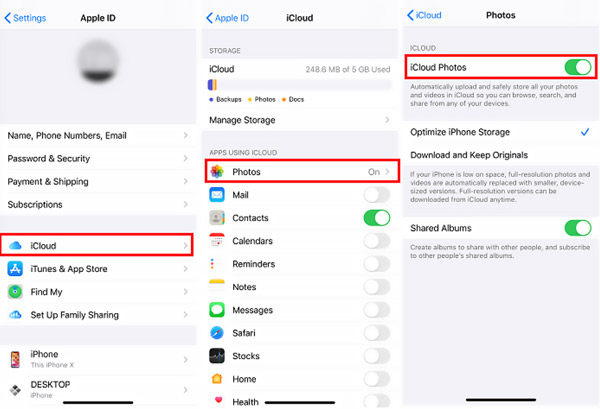
Ce faisant, vos photos capturées ne seront pas sauvegardées sur iCloud. Dans le même temps, après avoir supprimé des photos de votre iPhone, ces images du service iCloud ne seront pas effacées.
Partie 2. Modifier le compte iCloud pour supprimer les images de l'iPhone mais pas d'iCloud
Vos photos sur iPhone seront sauvegardées sur un compte iCloud, puis synchronisées avec d'autres appareils Apple signés avec le même compte. Si vous modifiez le compte iCloud sur votre iPhone, puis effectuez la suppression des photos, cette opération de suppression ne sera pas reflétée sur le compte iCloud d'origine.
Étape 1Rendez-vous dans la section Paramètres app sur votre iPhone et choisissez votre compte iCloud.
Étape 2Faites défiler jusqu'à l'écran du bas et appuyez sur le Se déconnecter option. Au cours de cette étape, vous devez d'abord saisir le mot de passe de l'identifiant Apple pour désactiver Find My iPhone. Après cela, vous pouvez appuyer à nouveau sur le bouton Déconnexion pour confirmer votre opération.

Étape 3Dans l'application Paramètres, appuyez sur le Connectez-vous à votre iPhone et entrez un autre compte iCloud ou un identifiant Apple. Suivez les instructions à l'écran pour passer à un autre compte. Vous devrez peut-être saisir le code de vérification de l'identifiant Apple pour poursuivre le processus.
Après toutes ces opérations, vous pouvez ouvrir l'application Photos sur votre iPhone, puis sélectionner et supprimer des images selon vos besoins.
Partie 3. Un moyen plus simple de supprimer des images de l'iPhone sans les supprimer d'iCloud
Pour gérer rapidement diverses données iOS sur iPhone et supprimer des photos de l'iPhone mais pas d'iCloud, vous pouvez compter sur la simplicité d'utilisation iPhone Eraser.

4,000,000+ Téléchargements
Supprimez tous les fichiers iOS, y compris les images sur iPhone et iPad, mais pas sur iCloud.
Effacez les fichiers indésirables, désinstallez les applications, supprimez les fichiers volumineux et anciens pour libérer de l'espace.
Trois niveaux d'effacement pour effacer toutes les données et paramètres iOS sur iPhone/iPad/iPod touch.
Protégez vos données personnelles et protégez votre vie privée en toute sécurité.
Étape 1Double-cliquez sur le bouton de téléchargement ci-dessus pour installer et exécuter gratuitement cet outil iPhone Eraser sur votre PC Windows ou Mac. Connectez l'iPhone au PC via un câble USB Lightning. Robinet Confiance sur l'écran de votre iPhone pour l'aider à être reconnu rapidement.

Étape 2Pour en savoir plus sur la santé cardiaque des femmes, cliquez Espace libre sur le panneau de gauche pour trouver le Nettoyer les photos caractéristique. Choisissez-le, puis analysez rapidement tous les fichiers image sur cet iPhone.

Étape 3Après la numérisation, deux options vous sont proposées, Sauvegarde et compressionbauen Exporter et supprimer les photos.

Étape 4Si vous souhaitez supprimer des photos de votre iPhone mais les conserver sur iCloud, vous pouvez utiliser le Exporter et supprimer option. Veuillez sélectionner toutes les photos que vous souhaitez supprimer et cliquez sur le effacer bouton pour les supprimer de votre iPhone.

Cet iPhone Eraser complet vous permet de mieux gérer tous les types de fichiers iOS sur votre iPhone ou iPad. Comme vous pouvez le voir, il comporte également de nombreuses fonctionnalités pour vous permettre de supprimer d'autres données iOS indésirables, de compresser de grandes images, effacer les données de l'application, et effacez complètement toutes les données de l'iPhone. Vous pouvez le télécharger gratuitement pour libérer de l'espace de stockage sur votre iPhone et optimiser votre appareil iOS.
Partie 4. FAQ sur la façon de supprimer des images de votre iPhone mais pas d'iCloud
Question 1. La suppression de photos sur mon iPhone les supprimera-t-elle également de Mac ?
Oui, après avoir supprimé des photos de l'application Photos sur iPhone, ces fichiers image seront supprimés de vos photos iCloud. Dans ce cas, les images sur vos autres appareils Apple connectés avec le même compte iCloud seront également supprimées.
Question 2. Comment restaurer des photos depuis iCloud ?
Pour restaurer vos images perdues à partir d'un fichier de sauvegarde iCloud, vous devez réinitialiser l'iPhone en usine puis restaurez l'iPhone à partir d'une sauvegarde iCloud dans l'interface de configuration.
Question 3. Comment supprimer toutes les photos à la fois sur un iPhone ?
Pour supprimer toutes les photos de votre iPhone, vous pouvez accéder à l'application Photos, appuyez sur Photos, et afficher Toutes les photos. Frapper Choisir dans le coin supérieur droit, appuyez sur et choisissez toutes les images, puis supprimez-les. En outre, vous pouvez continuer à appuyer sur le Photos icône de l'application jusqu'à ce que vous obteniez le Supprimer l'application option. Choisissez-le pour supprimer l'application Photos et toutes ses données de l'iPhone.
Conclusion
Cet article partage trois façons efficaces de supprimer des photos de l'iPhone mais pas d'iCloud. Si vous souhaitez supprimer des photos ou des vidéos de votre appareil iOS mais les conserver sur iCloud, vous pouvez utiliser votre méthode préférée pour le faire.




